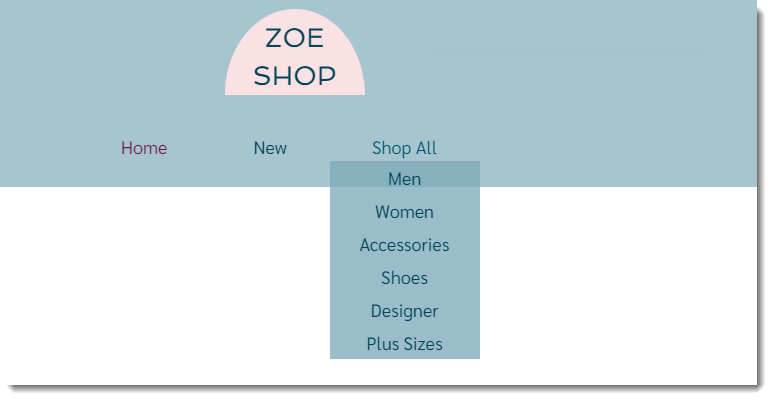제품 카테고리 정보
5 분
페이지 메뉴
- '전체 제품' 카테고리
- 제품 카테고리 추가하기
- 카테고리가 활성화되면 어떻게 되나요?
- 제품 카테고리 표시하기
- 자주 묻는 질문
제품 카테고리를 사용하면 유유사한 제품을 그룹으로 모아 사이트 모든 곳에 표시할 수 있습니다. 카테고리를 활성화하거나 (표시, 공유 등이 가능) 비활성화할 수 있습니다. 비활성화된 카테고리는 사이트에 표시되지는 않지만 사이트를 깔끔하게 정리할 수 있도록 합니다.
도움말:
- 모든 활성화된 카테고리에는 자체 URL이 존재하며(예: www.mysite/category/shirts), 이는 공유가 가능한 링크입니다.
- 카테고리 URL은 사이트를 더욱 "SEO 친화적"으로 만듭니다. 검색 엔진이 판매하는 제품과 사이트 구성 방식을 더 쉽게 이해할 수 있도록 만들어 SEO 순위를 높이는 데 도움을 줍니다.
'전체 제품' 카테고리
Wix 쇼핑몰에는 모든 제품을 포함한 '전체 제품'이라는 1개의 카테고리가 있습니다. 이 카테고리의 제품은 삭제할 수 없습니다. 이 시작점에서 필요한 카테고리를 추가할 수 있습니다.
제품 카테고리 추가하기
새로운 카테고리는 클릭 몇 번만으로 만들 수 있습니다. 카테고리에 이름을 붙이고 짧은 설명과 이미지를 추가한 후 저장하세요.

카테고리를 비활성화(비공개)하지 않는 경우 적어도 몇 개의 제품을 추가해 빈 카테고리를 표시하지 않도록 설정하세요. 나중에 언제든 제품을 더 추가할 수 있습니다.
다음 도움말을 확인하세요.
- 효과적인 카테고리 설명 작성하기
- 효과적인 카테고리 이미지 업로드하기
- 하위 카테고리 추가하기 (아직 모든 사용자에게 제공되지 않음)
카테고리가 활성화되면 어떻게 되나요?
활성화된 카테고리는 사이트에 표시할 수 있습니다. 이는 카테고리에 표시, 공유 등의 작업을 수행할 수 있는 옵션이 주어진다는 뜻입니다.
카테고리를 표시할 준비가 아직 되지 않았다면 이를 비활성화할 수 있습니다. 또한 비활성화된 카테고리를 추가해 할인 또는 쿠폰을 적용하거나 내부적으로 정리하는 데 쓸 수 있습니다.

중요!
사이트에서 활성화하기 버튼을 비활성화하면 카테고리는 사이트 전체에 표시되지 않으며 검색 엔진에서도 노출되지 않습니다.
제품 카테고리 표시하기
활성화된 카테고리의 표시 위치를 선택할 수 있습니다. 아래의 옵션을 한 개 이상 선택해 온라인 쇼핑몰을 정리하세요.
카테고리 페이지
사이트의 메인 메뉴
자주 묻는 질문
카테고리가 비활성화되면 어떻게 되나요?
비활성화된 카테고리에 쿠폰과 할인을 사용할 수 있나요?
모바일에서는 카테고리가 표시되지 않는 이유는 무엇인가요?
카테고리 페이지를 디자인하려면 어떻게 해야 하나요?
카테고리 페이지에서 카테고리 순서를 변경하려면 어떻게 해야 하나요?


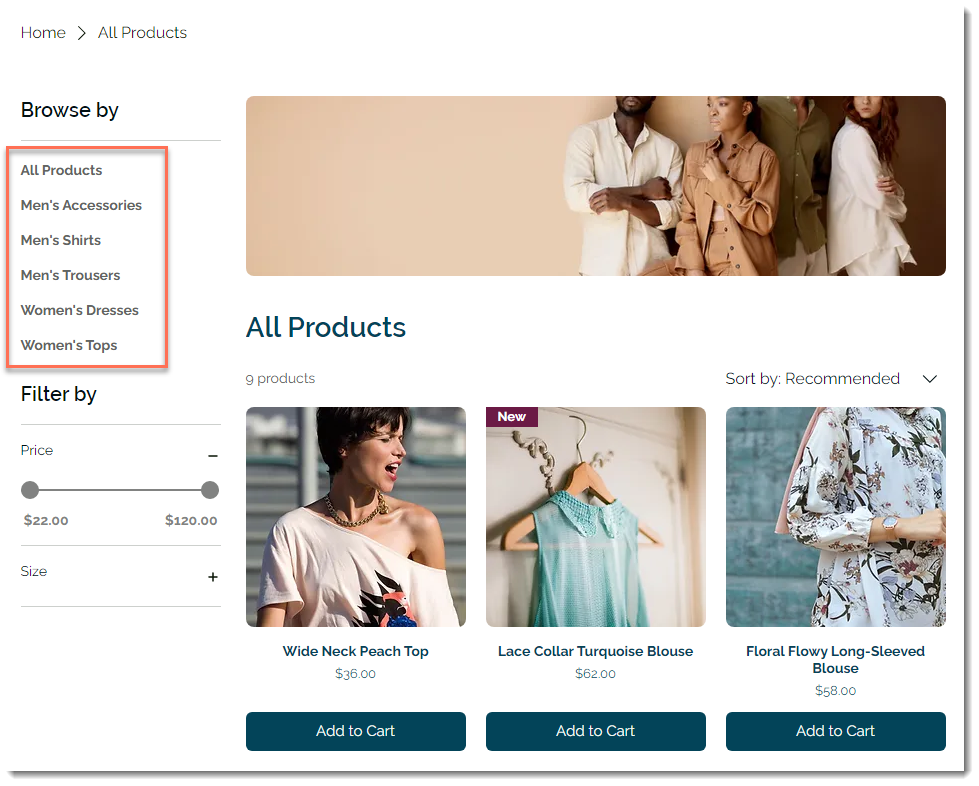
 를 클릭합니다.
를 클릭합니다. 를 클릭합니다.
를 클릭합니다.